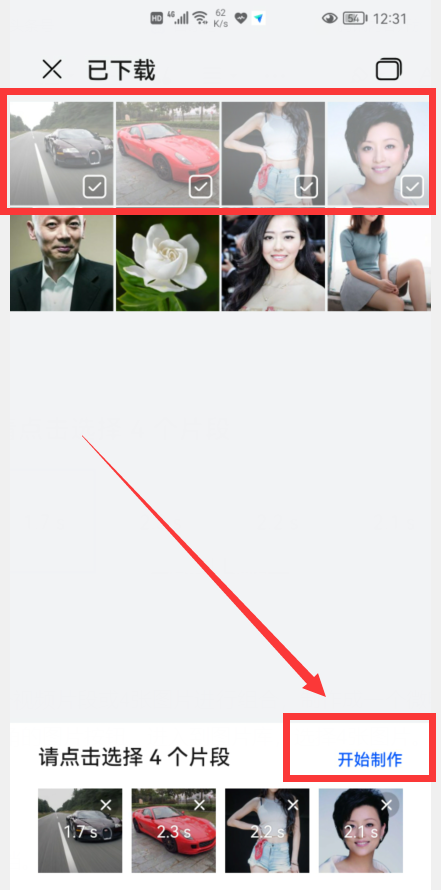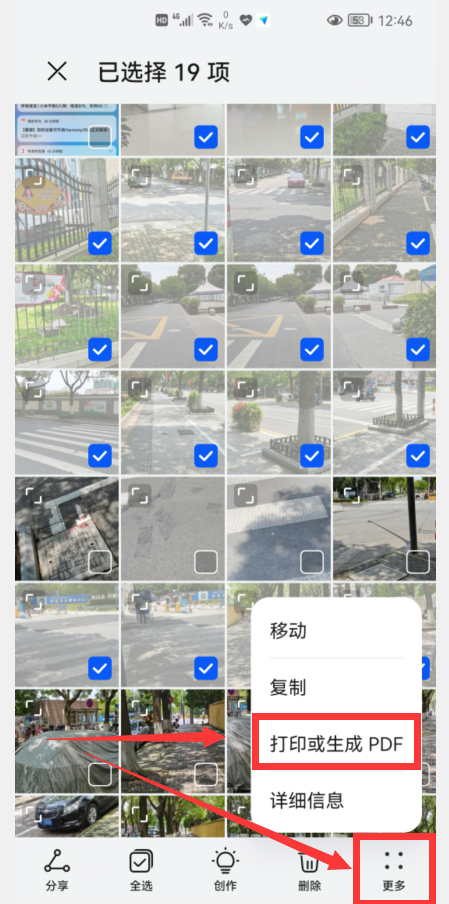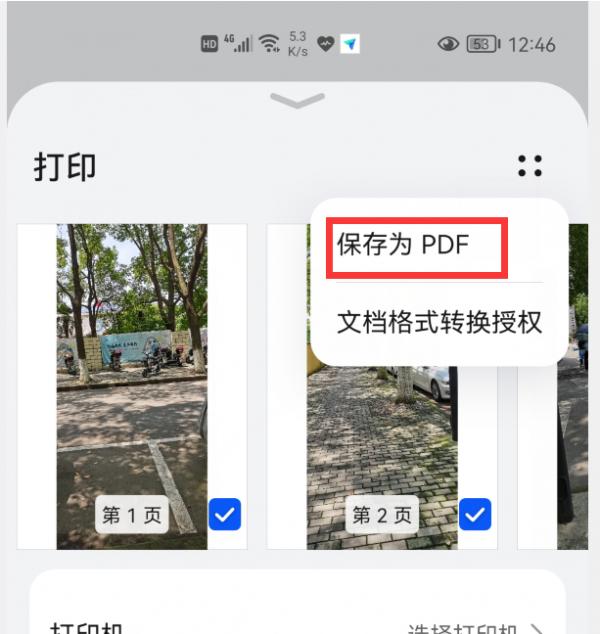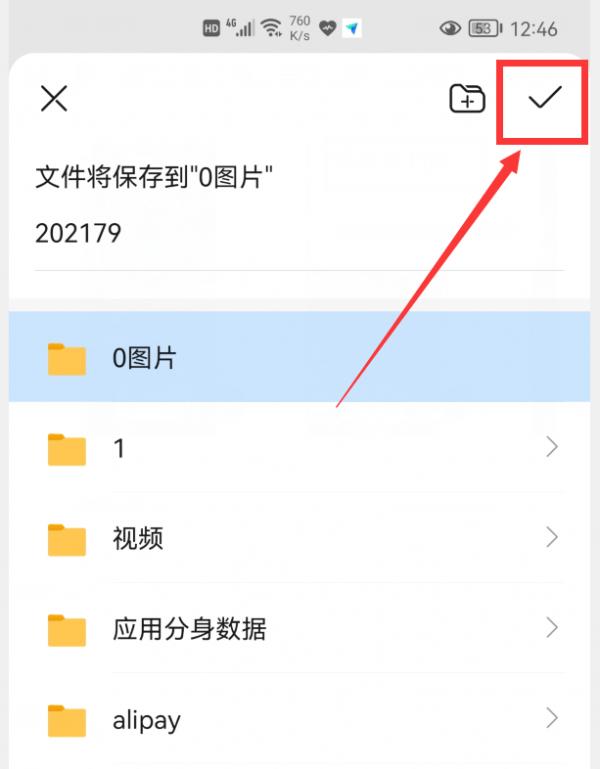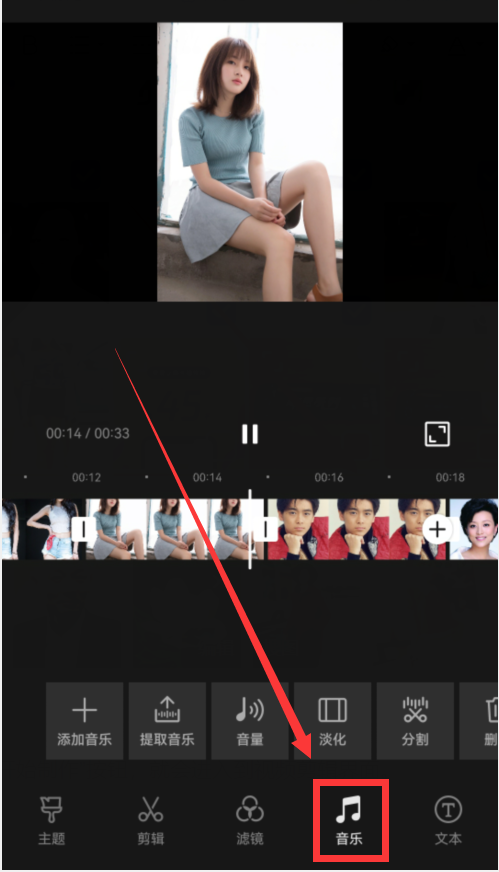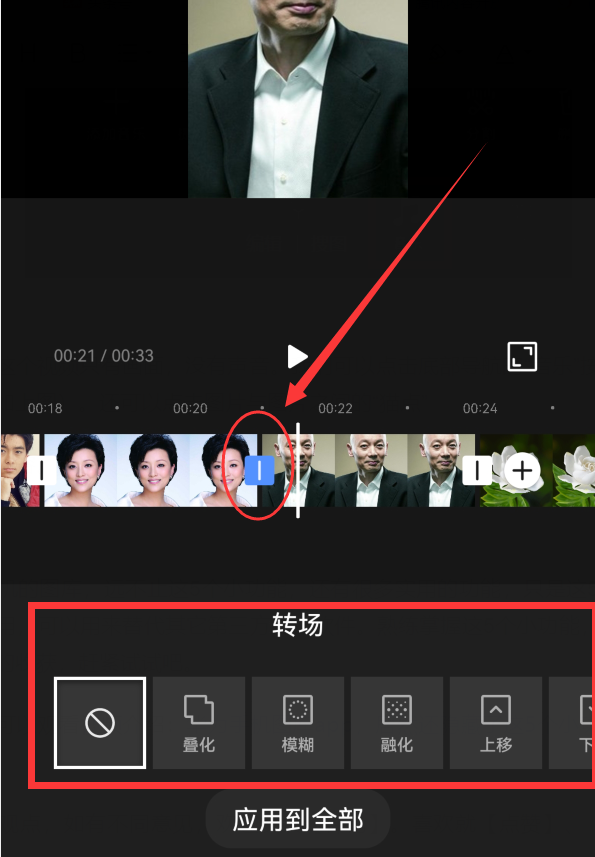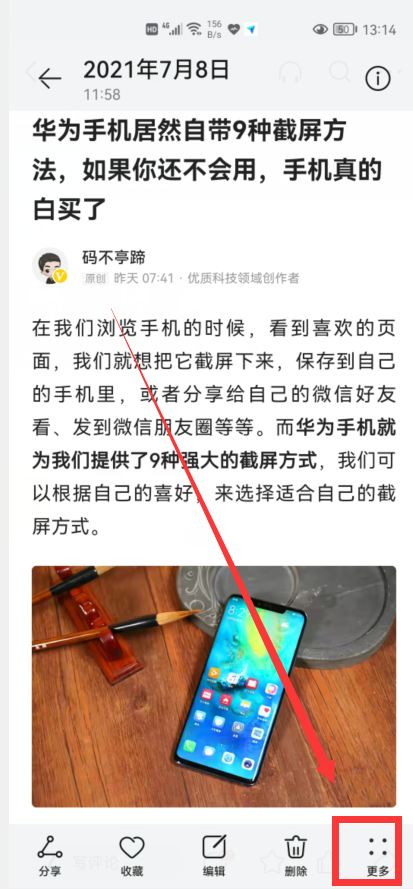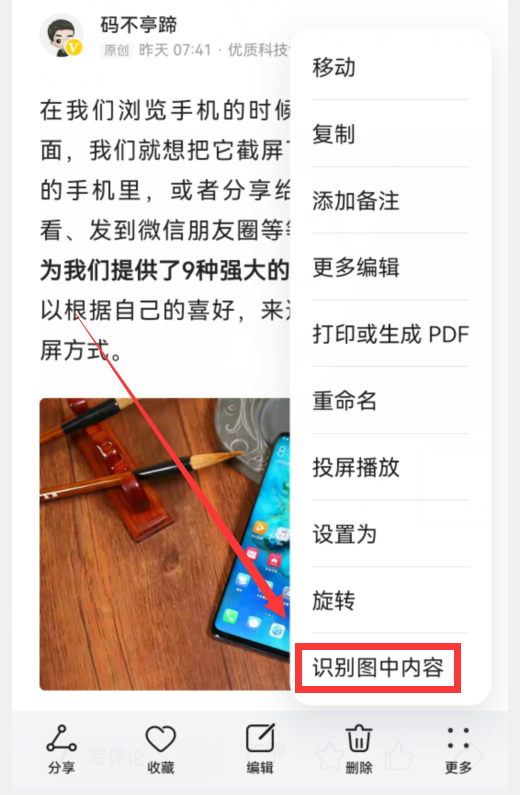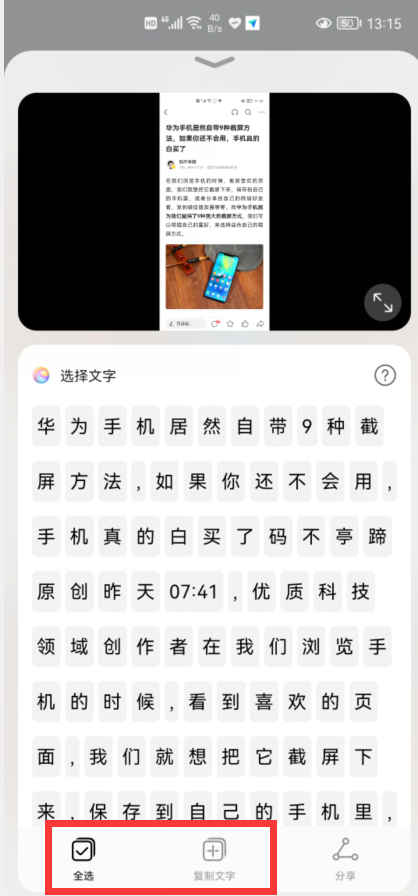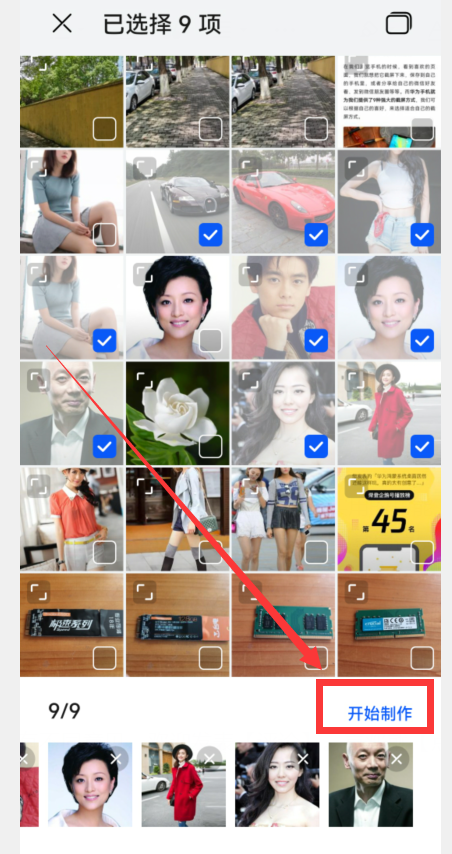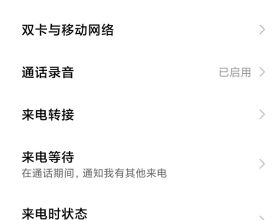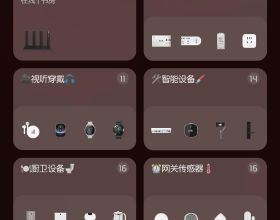使用華為手機時,我們經常會透過“相簿”app來瀏覽手機相簿裡的圖片,可是,很多人都很少關注相簿app的其它功能。其實,華為手機相簿app的功能是很強大的,如果忽視了這些好用的功能,真的有點浪費了。接下來,我就給大家介紹一下華為手機相簿的5個小功能。
一、微電影創作。
在手機上開啟“相簿”app,點選底部導航中的“發現”,就會進入到發現頁面(如下圖)。
點選“微電影創作”按鈕,就會進入到微電影模板個介面,在這個介面我可以看到微電影的2種模板型別:橫屏和豎屏,橫屏比較適合電腦播放,豎屏比較適合手機播放。
這裡,我們以橫屏一個模板為例,來進行“微電影創作”。點選上圖這個模板的右下角的“開始創作”按鈕,就會進入影片創作個介面(如下圖)。
在這裡,我們可以把4個影片片段或4張圖片進行組合,製作成一個微電影。我們這裡以4張圖片為例,點選上圖左上角的圖片按鈕,進入到圖片庫,選擇4張圖片。
然後點選“開始製作”按鈕,就會開始製作微電影影片。
很快就會製作完成,然後點選右上角的“儲存”按鈕,就可以把製作好的微電影儲存到手機裡。
二、圖片儲存為PDF文件。
圖片比較多時,我們還可以把多個圖片儲存為PDF文件,方便分享和檢視,製作成PDF文件後,想要分享給微信好友時,就不需要一張圖片一張圖片地分享了,只需把PDF文件分享出去就可以了。點選相簿底部導航中的“照片”或“相簿”,選擇多張圖片(如下圖)。
點選右下角的“更多”,然後再點選“列印或生成PDF”(如上圖),就會進入到列印介面。
點選右上角的4個點(如上圖)。
再點選“儲存為PDF”。
選擇一個儲存的資料夾(如:0圖片),然後點選右上角的對號(如上圖),就會儲存為PDF文件,下圖中的202179.pdf檔案就是我們剛才儲存的PDF文件。
三、自由創作短影片。
華為手機相簿還自帶一個“自由創作”的功能,可以根據自己的喜好,自由地創作短影片。點選相簿底部導航的“發現”,進入到發現頁面。
點選“自由創作”按鈕,進入到下圖介面,這裡就有提示,可以選擇50張以內的圖片或影片,來進行創作。
我們選擇多張圖片,如下圖。
然後點選右下角的“開始製作”按鈕,就會進入到影片剪輯介面(如下圖)。
預設情況下,這個影片只有畫面,沒有聲音。我們可以點選底部導航的“音樂”按鈕,給影片新增背景音樂(如上圖)。還可以點選圖片與圖片之間的“貓點”(如下圖),給圖片之間新增轉場特效,然後點選右上角的儲存按鈕,來儲存影片。
當然,這個自由創作影片編輯器的功能,遠不止這些,跟第三方影片剪輯軟體一樣,還提供:新增文字、分割影片、影片濾鏡、片頭片尾、影片調速等等,感興趣的話,可以深入研究。
四、識別圖片內容。
華為手機的圖片還能“識別圖片內容”。在相簿中開啟一張帶有文字的圖片。
點選底部導航中的“更多”,就會彈出一個新視窗(如下圖)。
點選“識別圖中內容”,就會開始識別圖片中的文字,識別完成後,就會顯示在螢幕上。
我們可以點選“全選”,再點選“複製文字”,把它們貼上到word文件裡去進行編輯。如果圖片中是二維碼或連結,點選“識別圖中內容”按鈕時,就會直接跳轉到圖片指定的網頁。
五、拼圖。
點選相簿底部的“發現”,進入到發麵頁。
點選“拼圖”按鈕,進入到圖片列表(如下圖)。
選擇9張圖片,然後點選“開始製作”,就會把這9張圖片進行拼圖(如下圖)。
相簿的拼圖,自帶有7種拼圖模板,我們可以根據自己的喜好選擇一種,然後點選右上角的“儲存”按鈕,就可以把這個拼圖儲存到手機。
當然,華為手機的相簿,遠不止這5個小功能,還有很多實用的功能,只是這5個小功能相對來說,比較實用,可以用來替代其它第三方專業軟體。熟練掌握這5個小功能,還可以為我們帶來很多意外的收穫,趕緊試試吧。
具體操作,也可以觀看影片介紹:華為手機相簿app,居然還隱藏了這5個小功能,個個都非常實用
以上就是我的觀點,如有不同意見,歡迎發表【評論】。喜歡就【點贊】、【轉發】+【關注】吧,謝謝參閱。